Windows 11,10 PC에 Chrome OS Flex를 설치하는 방법
- PHPz앞으로
- 2023-04-13 20:52:011955검색
오래된 PC와 노트북은 리소스 제약으로 인해 이 새로운 시대 생태계에서 업그레이드하거나 성능을 발휘할 수 없기 때문에 골칫거리가 되었습니다. 그래서 오래된 PC든 노트북이든 결국 죽기를 기다리며 구석에 앉아 있을 뿐입니다. 글쎄, 더 이상은 아니야! Google은 PC/노트북 또는 Macbook과 같은 타사 기기에 설치할 수 있는 Chrome OS Flex라는 새로운 클라우드 기반 운영 체제를 출시했습니다. 이 기사에서는 Chrome OS Flex용 부팅 가능한 USB 드라이브를 만들고 기존 PC에 설치하여 신선한 공기를 마시는 방법에 대해 설명합니다.
Chrome OS Flex 설치 방법 – 단계별 튜토리얼
아래 게시물에서는 드라이브에 Chrome OS Flex를 플래시한 다음 이를 삽입하고 사용하여 설치를 완료하는 단계별 방법을 언급했습니다. PC Chrome OS flex에서.
그러나 주요 단계로 돌진하기 전에 기존 PC/노트북에 문제가 없는지 확인하기 위해 충족해야 하는 몇 가지 최소 요구 사항이 있습니다.
최소 요구 사항 -
1 Intel 또는 AMD x86-64비트 프로세서가 탑재된 Windows PC.
2. 최소 4GB RAM.
3. 16GB 이상의 내부 저장 공간.
또한 8GB 이상의 저장 공간이 있는 USB 드라이브가 필요합니다. 평소와 마찬가지로 이 과정에서 드라이브에 있는 모든 데이터가 삭제되므로 미리 데이터를 백업해야 합니다.
Google은 이 목록에서 지원되는 노트북 또는 PC를 지정했습니다. 귀하의 장치가 이 목록에 포함되어 있는지 확인할 수 있습니다. 이 기기가 포함되어 있지 않더라도 최소 요구사항을 충족하는 모든 기기에서 Chrome OS Flex가 지원됩니다.
NOTE——
이 프로세스는 설치하려는 장치의 모든 데이터를 포맷하고 삭제합니다. 따라서 운영 체제 설치를 진행하기 전에 데이터를 백업하는 것을 잊지 마십시오.
1단계 – 부팅 가능한 드라이브 만들기
Chrome OS Flex를 펜 드라이브에 플래시해야 합니다.
1. 먼저 Chromebook Recovery Utility 확장 페이지로 들어갑니다.
2. 거기에서 "Chrome에 추가"를 클릭하세요.
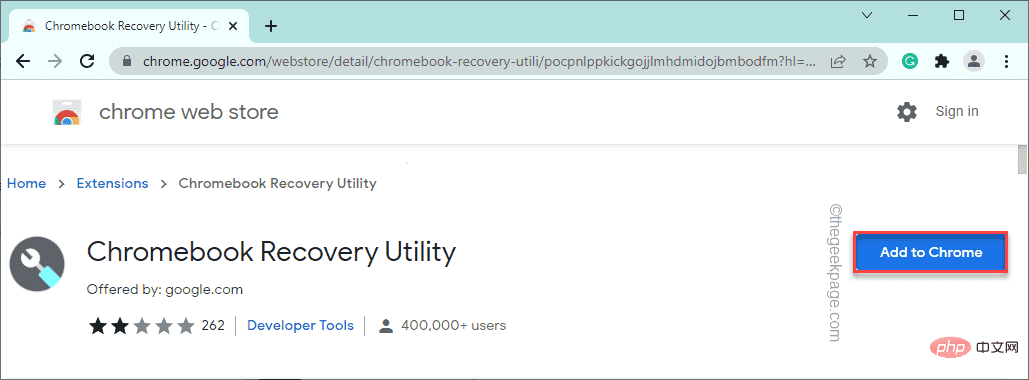
3. 프로세스를 확인하려면 "확장 프로그램 추가"를 클릭하세요.
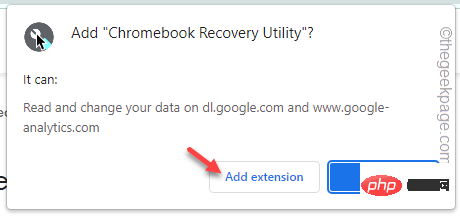
Chrome에서 이 확장 프로그램을 다운로드하고 브라우저에 추가할 때까지 기다리세요.
4. 완료되면 주소 표시줄 오른쪽에 있는 퍼즐 아이콘을 클릭한 다음 "Chromebook 복구 유틸리티"를 클릭하세요.
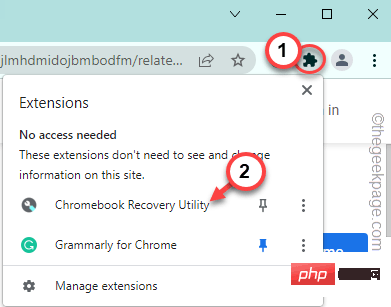
Chromebook 복구 유틸리티가 열립니다.
5. "시작"을 클릭하세요.
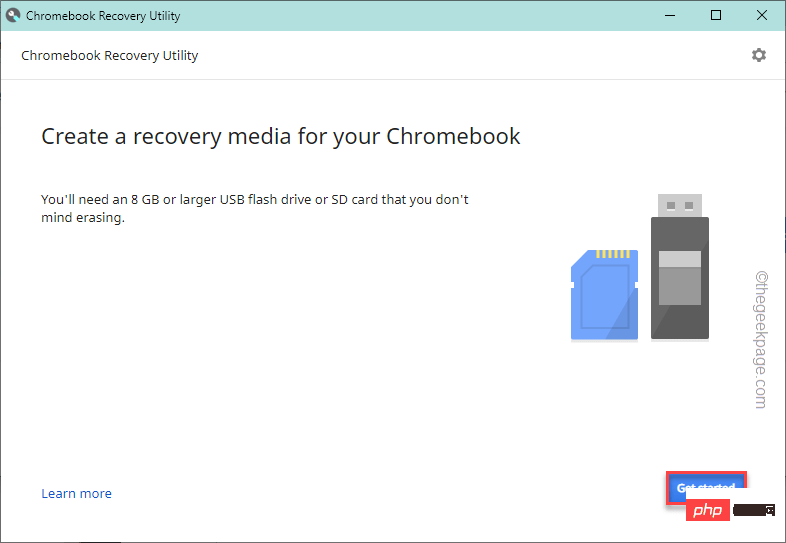
6 이제 Chromebook 복구 유틸리티 페이지에서 "목록에서 모델 선택"을 클릭하세요.
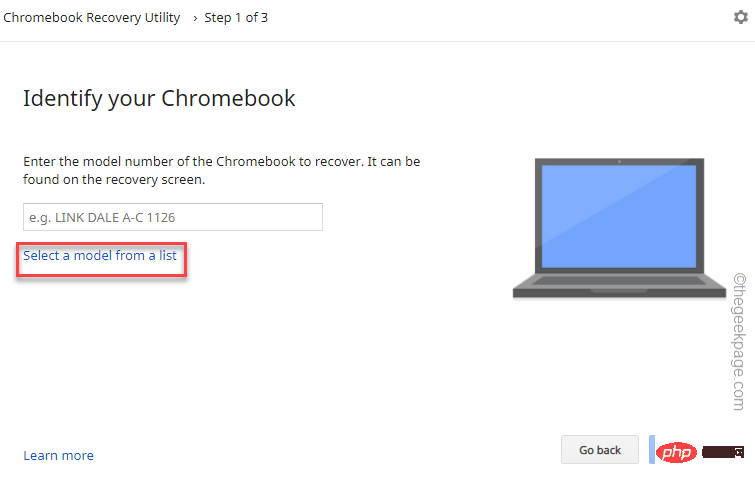
7. 다음 단계에서 첫 번째 드롭다운 메뉴를 클릭하여 제조업체를 선택하고 'Google Chrome OS Flex'을 선택하세요.
8 그런 다음 두 번째 드롭다운 옵션을 'Chrome OS Flex(Developer-Unstable)'로 설정합니다.
9 마지막으로 “계속”을 클릭하세요.
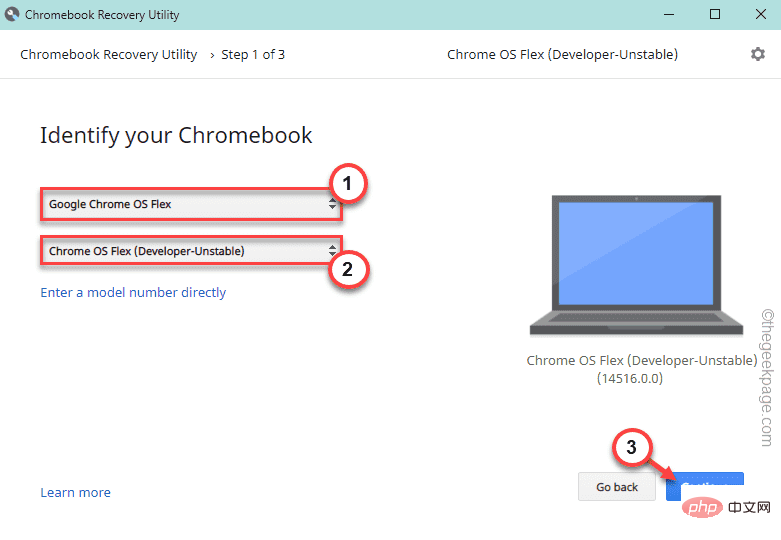
10. 이제 USB 드라이브를 삽입하세요.
11. 그런 다음 드롭다운 목록에서 USB 드라이브를 선택하고 "계속"을 클릭하세요.
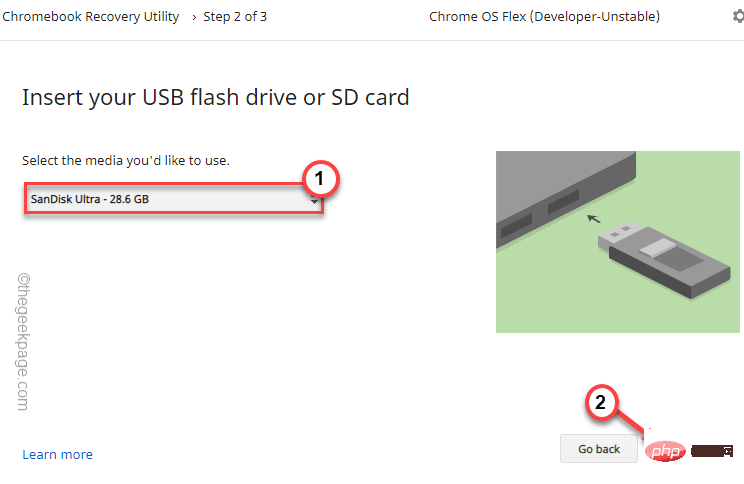
12. 마지막 단계에서 "지금 만들기"를 클릭하여 플래시 드라이브를 만듭니다.
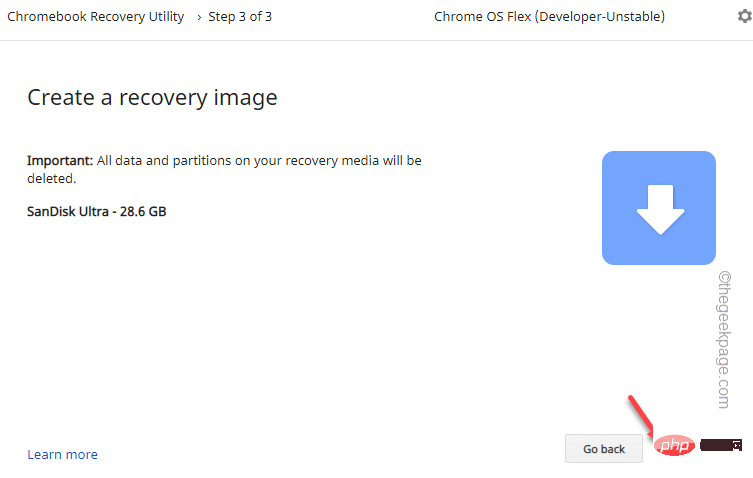
이제 드라이브에 Chrome OS Flex를 다운로드하고 압축을 풀고 USB 드라이브에 씁니다.
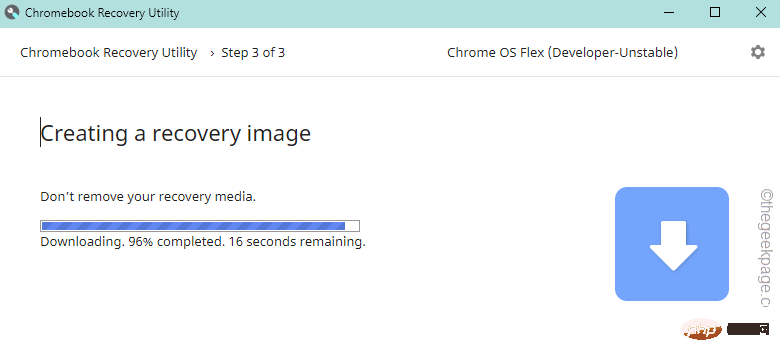
이 과정은 다소 시간이 걸릴 수 있습니다.
단원이 완료되기를 기다리고 있습니다.
2단계 - 기존 PC를 부팅하고 Chrome OS Flex를 설치하세요.
첫 번째 부분을 완료한 후 이제 USB 드라이브를 사용하여 Chrome OS Flex를 설치할 수 있습니다.
1. USB 드라이브를 삽입합니다.
2. 그런 다음 시스템을 부팅합니다. 부팅하는 동안 해당 시작 키를 반복해서 눌러 부팅 메뉴에 액세스하세요.
실제로 제조업체마다 다릅니다. 인기 브랜드에서 사용하는 키는
F2, Del, F12, F1, F9, F2, Esc

3입니다. 부팅 메뉴가 열리면 "Boot" 탭으로 이동하여 사용하세요. 화살표 키를 사용하여 USB 드라이브를 선택합니다.
4. 그런 다음 Enter를 눌러 드라이브로 부팅합니다.

CloudReady 2.0에 오신 것을 환영합니다 페이지에 나타납니다.
5. 그런 다음 "시작"을 클릭하세요.
6. 이제 다음 페이지에 두 가지 옵션이 표시됩니다.
CloudReady 2.0 설치
먼저 사용해 보세요.
"먼저 사용해 보세요"를 선택하여 USB 파일에서 직접 실행할 수 있습니다. 운영 체제를 테스트합니다.
기기를 CloudReady 2.0 기기로 변환하려면 "CloudReady 2.0 설치"를 클릭하세요.
7. 앞서 언급했듯이 이 프로세스에서는 장치가 포맷됩니다.
8. 마지막으로 "CloudReady 2.0 설치"를 클릭하세요.
이제 최종 설치 프로세스가 시작됩니다. Chrome OS Flex가 곧 귀하의 컴퓨터에 출시될 예정입니다.
위 내용은 Windows 11,10 PC에 Chrome OS Flex를 설치하는 방법의 상세 내용입니다. 자세한 내용은 PHP 중국어 웹사이트의 기타 관련 기사를 참조하세요!

